illustrator制作【新品上市】促销海报艺术字
来源:网络收集 点击: 时间:2024-05-16【导读】:
illustrator制作【新品上市】促销海报艺术字,效果如图。工具/原料moreillustrator方法/步骤1/16分步阅读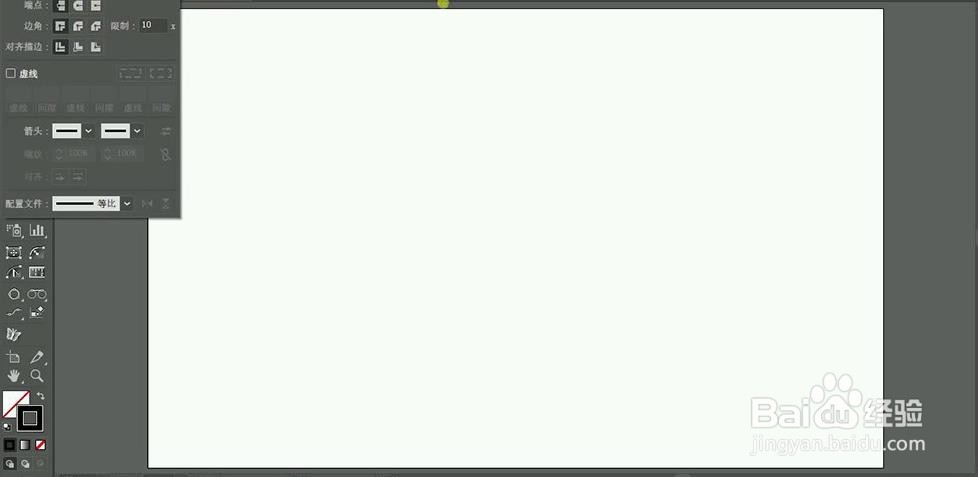 2/16
2/16 3/16
3/16 4/16
4/16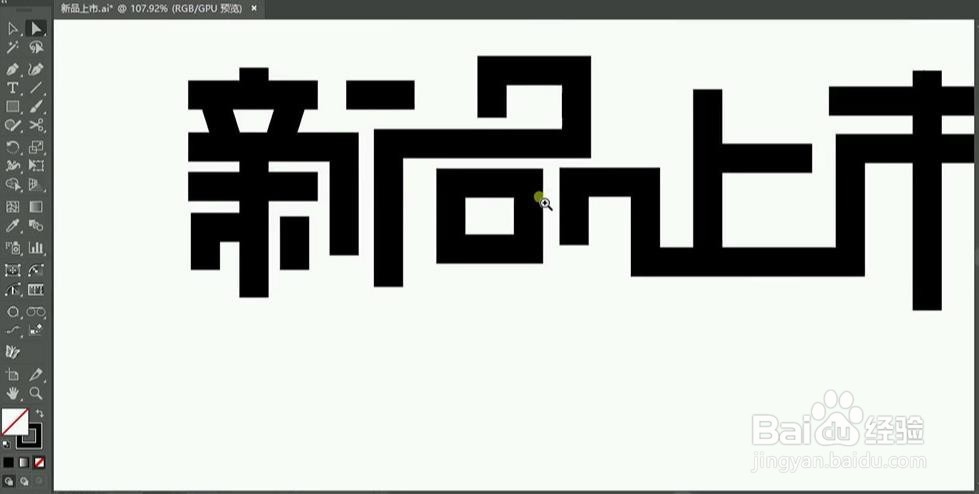 5/16
5/16 6/16
6/16 7/16
7/16 8/16
8/16 9/16
9/16 10/16
10/16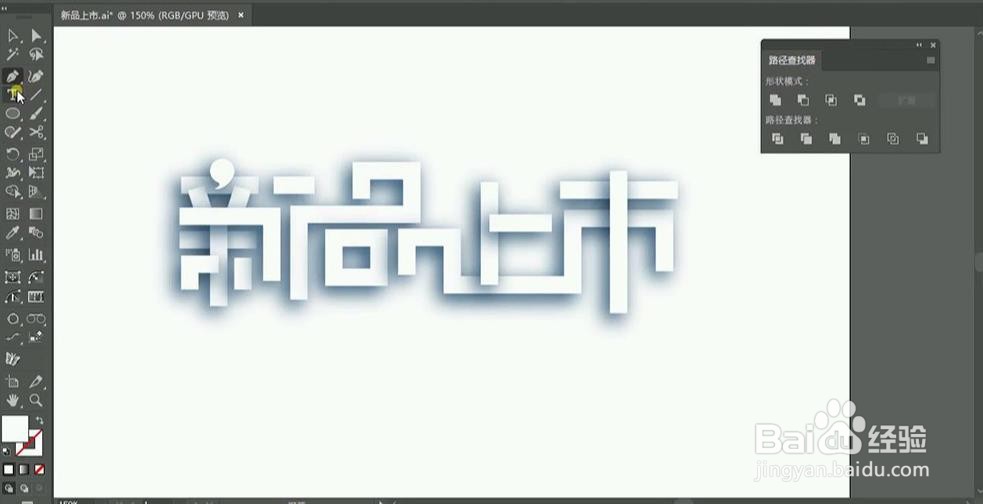 11/16
11/16 12/16
12/16 13/16
13/16 14/16
14/16 15/16
15/16 16/16
16/16 注意事项
注意事项
打开【AI】使用【钢笔工具】取消填充,描边设置【黑色】参数如图所示。
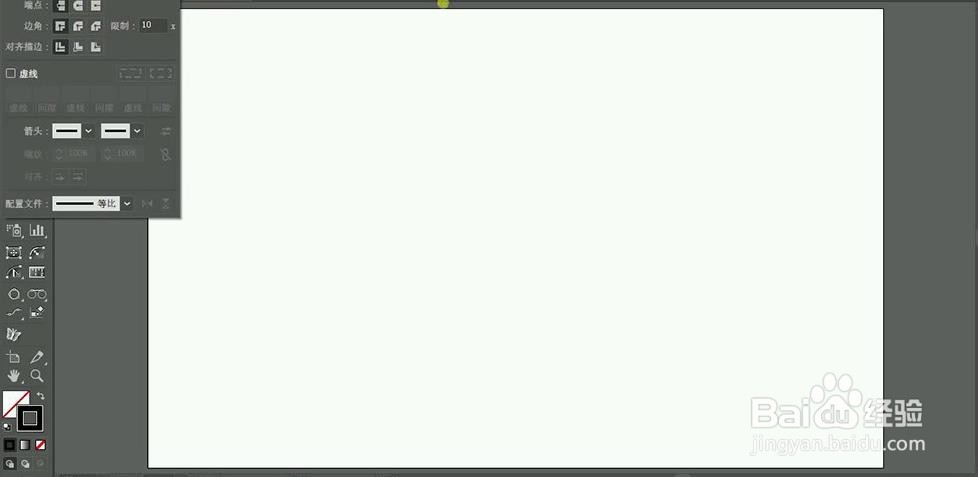 2/16
2/16使用【文本工具】输入【新品上市】作为参考【ctrl+2】锁定。
 3/16
3/16使用【钢笔工具】绘制笔画组合【新品上市】效果参考图片所示。
 4/16
4/16绘制完成使用【直接选择工具】进行微调。
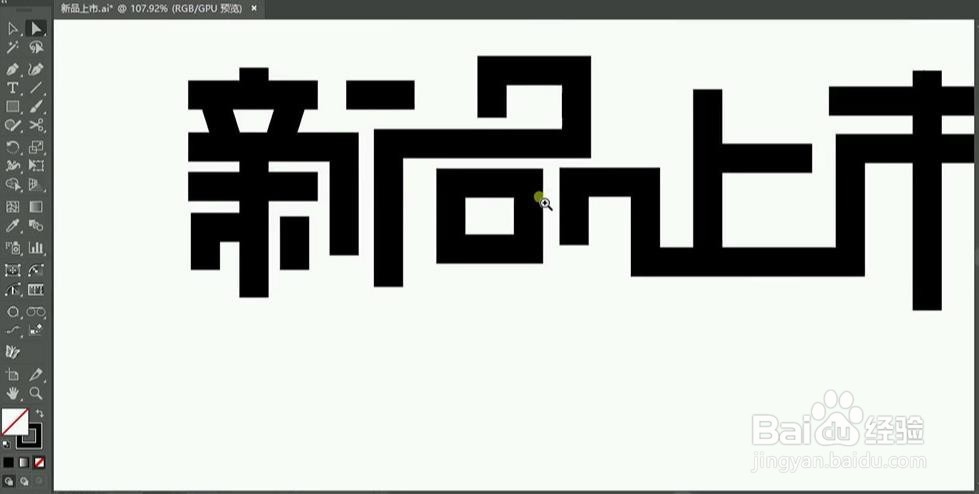 5/16
5/16对输入的参考文字【ctrl+Alt+2】解除锁定,【delete】删除。
 6/16
6/16选中所有文字笔画【对象】-【扩展】。
 7/16
7/16将【新】字上面点删除绘制圆形,使用【路径查找器】合并。
 8/16
8/16对笔画进行效果绘制【效果】-【风格化】-【投影】参数如图所示。
 9/16
9/16【ctrl+Y】显示轮廓再进行其他笔画投影设置。
 10/16
10/16选中所有笔画填充色为【白色】。
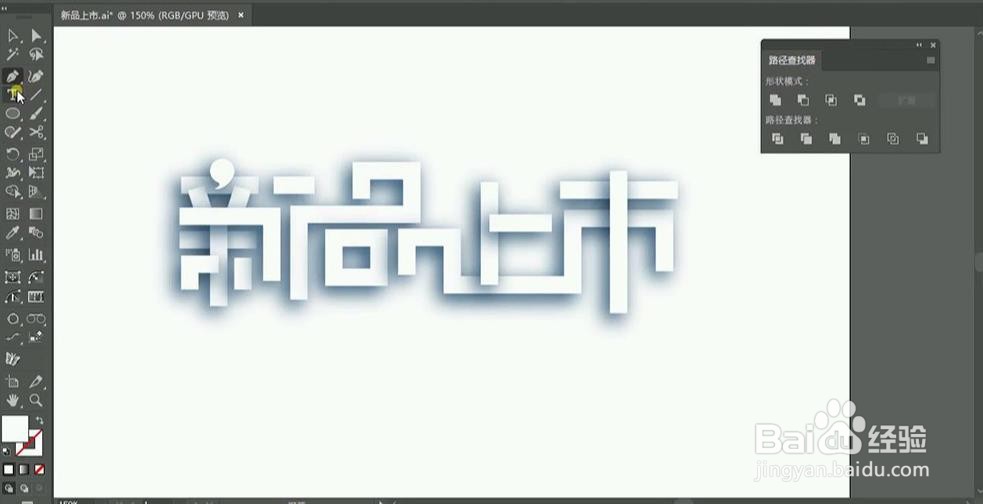 11/16
11/16使用【文字工具】输入英文文案,填充色为【白色】相同方式添加投影。
 12/16
12/16置入背景图片,【右键】-【排列】-【置于底层】,【ctrl+2】锁定。
 13/16
13/16中文部分选中【Ctrl+G】编组【ctrl+C】复制【ctrl+F】原位前置粘贴,使用【路径查找器】合并。
 14/16
14/16【窗口】-【外观】将投影效果删除,【ctrl+3】隐藏图层。
 15/16
15/16选中有立体效果笔画,【右键】-【排列】-【置于顶层】,【ctrl+Alt+3】显示隐藏图层左下方移动,填充色为【蓝色】不透明度为【60%】。
 16/16
16/16置入星星素材,将画面微调效果如图所示。
 注意事项
注意事项如有帮助请投一票~
新品上市AI新品上市新品上市海报新品上市艺术字AI新品版权声明:
1、本文系转载,版权归原作者所有,旨在传递信息,不代表看本站的观点和立场。
2、本站仅提供信息发布平台,不承担相关法律责任。
3、若侵犯您的版权或隐私,请联系本站管理员删除。
4、文章链接:http://www.ff371.cn/art_772187.html
上一篇:百度下载的文件如何删除
下一篇:怎样删除智慧助手?
 订阅
订阅